 Hledání tiskárny podle adresy IP nebo názvu hostitele při nastavení
Hledání tiskárny podle adresy IP nebo názvu hostitele při nastavení

 Poznámka
Poznámka
- Pokud používáte systém macOS 15 nebo novější, nastavte každou z aplikací tak, aby bylo možné vyhledávat zařízení v místní síti. Pokud vyhledávání zařízení nepovolíte, může dojít k omezení funkcí softwaru nebo nebude možné software správně spustit.
Podrobné pokyny naleznete v části „Nastavení vyhledávání zařízení v místní síti“.
Jestliže není možné tiskárnu na obrazovce Vybrat tiskárnu (Select Printer) najít, hledejte tiskárnu podle adresy IP nebo názvu hostitele. Vyberte přepínač Zadejte adresu IP a spusťte vyhledávání (Specify the IP address and run the search) a klikněte na možnost Další (Next). Zobrazí se obrazovka s výběrem kritérií hledání.
-
Zjistěte adresu IP nebo název hostitele tiskárny.
Chcete-li zjistit adresu IP nebo název hostitele tiskárny, vytiskněte nebo pomocí ovládacího panelu otevřete informace o nastavení sítě.
-
Otevřete na displeji LCD.
-
Vytiskněte síťové nastavení.
 Poznámka
Poznámka-
Pokud tiskárnu používáte v kanceláři, zeptejte se správce sítě.
-
-
Specifikujte způsob hledání.
Vyberte jeden z níže uvedených postupů.
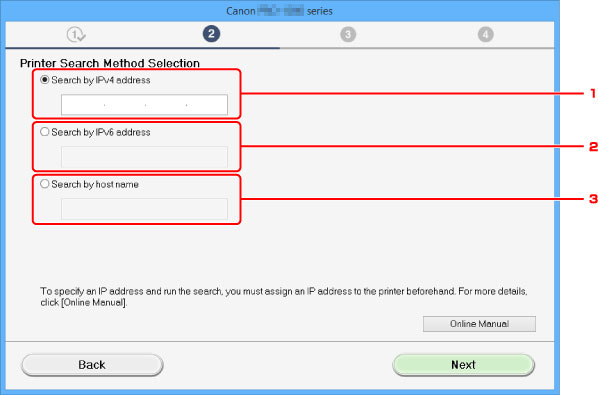
-
Hledat podle adresy IPv4 (Search by IPv4 address)
Zvolte, jestliže se mají tiskárny hledat podle adresy IPv4.
-
Hledat podle adresy IPv6 (Search by IPv6 address)
Zvolte, jestliže se mají tiskárny hledat podle adresy IPv6.
-
Hledat podle názvu hostitele (Search by host name)
Zvolte, jestliže se mají tiskárny hledat podle názvu hostitele. Za název hostitele se bere název hostitele LLMNR nebo název Bonjour.
-
-
Zadejte adresu IP nebo název hostitele a klikněte na možnost Další (Next).
Zahájí se hledání tiskárny.
Jestliže se zobrazí obrazovka s chybou:
Při řešení chyby postupujte podle pokynů na obrazovce.
Jestliže se zadaná adresa IP již používá u jiného zařízení, použijte ke stanovení adresy IP tiskárny níže uvedený postup.
-
Na obrazovce DOMŮ vyberte možnost
 Různá nastavení (Various settings).
Různá nastavení (Various settings). -
Pomocí tlačítek

 vyberte možnost Nastavení zařízení (Device settings) a stiskněte tlačítko OK.
vyberte možnost Nastavení zařízení (Device settings) a stiskněte tlačítko OK. -
Pomocí tlačítek

 vyberte možnost Nastavení sítě LAN (LAN settings) a stiskněte tlačítko OK.
vyberte možnost Nastavení sítě LAN (LAN settings) a stiskněte tlačítko OK. -
Pomocí tlačítek

 vyberte možnost Jiná nastavení (Other settings) a stiskněte tlačítko OK.
vyberte možnost Jiná nastavení (Other settings) a stiskněte tlačítko OK. -
Pomocí tlačítek

 vyberte možnost Nastavení sítě TCP/IP (TCP/IP settings) a stiskněte tlačítko OK.
vyberte možnost Nastavení sítě TCP/IP (TCP/IP settings) a stiskněte tlačítko OK. - Jestliže stanovíte adresu IPv4:
-
Pomocí tlačítek

 vyberte možnost IPv4 a stiskněte tlačítko OK.
vyberte možnost IPv4 a stiskněte tlačítko OK. -
Pomocí tlačítek

 vyberte na zobrazené obrazovce možnost Ano (Yes) a stiskněte tlačítko OK.
vyberte na zobrazené obrazovce možnost Ano (Yes) a stiskněte tlačítko OK. -
Pomocí tlačítek

 vyberte možnost Adresa IP (IP address) a stiskněte tlačítko OK.
vyberte možnost Adresa IP (IP address) a stiskněte tlačítko OK. -
Pomocí tlačítek

 vyberte možnost Ruční nastavení (Manual setup) a stiskněte tlačítko OK.
vyberte možnost Ruční nastavení (Manual setup) a stiskněte tlačítko OK.Volbou možnost Automatické nastavení (Auto setup) a stisknutím tlačítka OK stanovíte adresu IP automaticky.
-
Zadejte adresu IP.
-
Pomocí tlačítek



 vyberte možnost OK a stiskněte tlačítko OK.
vyberte možnost OK a stiskněte tlačítko OK. -
Zadejte masku podsítě.
-
Pomocí tlačítek



 vyberte možnost OK a stiskněte tlačítko OK.
vyberte možnost OK a stiskněte tlačítko OK. -
Zadejte výchozí bránu.
-
Pomocí tlačítek



 vyberte možnost OK a stiskněte tlačítko OK.
vyberte možnost OK a stiskněte tlačítko OK.Byla stanovena adresa IPv4.
- Jestliže stanovíte adresu IPv6:
-
Pomocí tlačítek

 vyberte možnost IPv6 a stiskněte tlačítko OK.
vyberte možnost IPv6 a stiskněte tlačítko OK. -
Na zobrazené obrazovce zvolte možnost Ano (Yes) a stiskněte tlačítko OK.
-
Pomocí tlačítek

 vyberte možnost Ručně zadaná adresa (Manual address) a stiskněte tlačítko OK.
vyberte možnost Ručně zadaná adresa (Manual address) a stiskněte tlačítko OK. -
Pomocí tlačítek

 vyberte možnost Použít (Use) a stiskněte tlačítko OK.
vyberte možnost Použít (Use) a stiskněte tlačítko OK. -
Pomocí tlačítek

 vyberte možnost Adresa IP (IP address) a stiskněte tlačítko OK.
vyberte možnost Adresa IP (IP address) a stiskněte tlačítko OK. -
Zadejte adresu IP.
Zadejte sekvence 8 čísel oddělené znaky ":".
Příklad ABCD:EF01:2345:6789:ABCD:EF01:2345:6789
-
Pomocí tlačítek



 vyberte možnost OK a stiskněte tlačítko OK.
vyberte možnost OK a stiskněte tlačítko OK.Byla stanovena adresa IPv6.
 Důležité
Důležité
-
Jestliže je na počítači povolena brána firewall, nemusí být zjištěny tiskárny v odlišné podsíti. Zakažte bránu firewall.
Jestliže hledání tiskárny narušuje brána firewall:
-
Pokud se zobrazí zpráva:
Pokud se zobrazí upozornění na pokus softwaru Canon o přístup k síti, nastavte v bezpečnostním softwaru povolení tohoto přístupu.
Po povolení přístupu softwaru stanovte adresu IP nebo název hostitele a vyhledejte tiskárny znovu.
-
Pokud se zpráva nezobrazí:
Zrušte hledání tiskáren a poté nastavte bezpečnostní software tak, aby softwaru Canon umožnil přístup k síti.
-
V systému Windows:
Setup.exe nebo Setup64.exe ve složce win > Driver > DrvSetup na instalačním disku CD-ROM
-
V systému Mac OS:
Setup.app, canonijnetwork.bundle, cnwidsd.plugin a cnwidss.plugin
Po nastavení bezpečnostního softwaru stanovte adresu IP nebo název hostitele a vyhledejte tiskárny znovu.
-
Po nalezení tiskárny postupujte podle pokynů na obrazovce a pokračujte v nastavení síťové komunikace.
 Poznámka
Poznámka
-
Další informace o nastavení brány firewall v operačním systému nebo bezpečnostním softwaru naleznete v uživatelské příručce nebo se obraťte na jeho výrobce.


